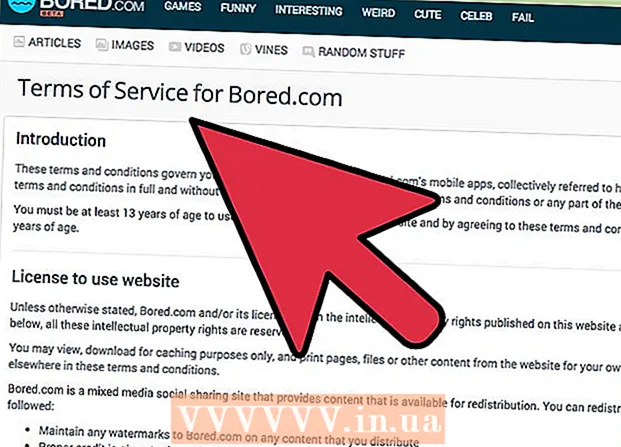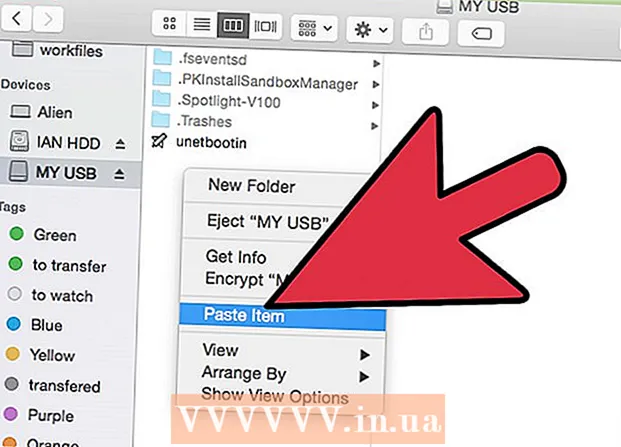Auteur:
Eric Farmer
Denlaod Vun Der Kreatioun:
6 Mäerz 2021
Update Datum:
1 Juli 2024

Inhalt
- Schrëtt
- Method 1 vun 4: LICEcap
- Method 2 vun 4: Online GIF Generator
- Method 3 vu 4: Microsoft GIF Animator (nëmmen AVI Dateien)
- Method 4 vun 4: Gratis Video op GIF Konverter
- Tipps
Et gi vill Grënn firwat een gär e Video an GIF Animatioun konvertéiert. Déi Haaptschätz ass d'Leit z'erméiglechen Animatioun um Internet eropzelueden ouni tatsächlech Video ze streamen. Awer fir déi, déi de Prozess net kennen, kann dëst schwéier schéngen. Hei sinn dräi Weeër fir Video an GIF Animatioun aus Filmer ze konvertéieren déi Dir erofgelueden hutt oder um Internet fonnt hutt.
Schrëtt
Method 1 vun 4: LICEcap
 1 Eroflueden an lafen d'Installatioun vum LICEcap Programm. [1] LICEcap ass eng ganz einfach an einfach ze benotzen gratis Uwendung déi d'Bildschiermbild an eng GIF Datei erfaasst. Et funktionnéiert op Windows a Mac OSX. Dir kënnt LICEcap benotze fir alles opzehuelen wat Dir um Écran gesitt, net nëmme Video.
1 Eroflueden an lafen d'Installatioun vum LICEcap Programm. [1] LICEcap ass eng ganz einfach an einfach ze benotzen gratis Uwendung déi d'Bildschiermbild an eng GIF Datei erfaasst. Et funktionnéiert op Windows a Mac OSX. Dir kënnt LICEcap benotze fir alles opzehuelen wat Dir um Écran gesitt, net nëmme Video. 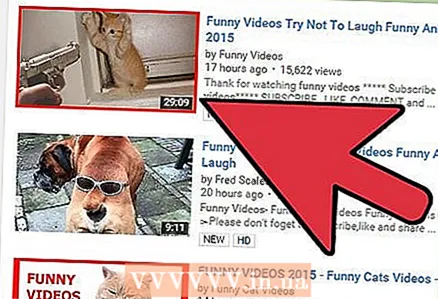 2 Fannt de Video deen Dir op GIF konvertéiere wëllt.
2 Fannt de Video deen Dir op GIF konvertéiere wëllt.- Fannt deen Deel vum Video deen Dir wëllt ophuelen a pauséieren e puer Sekonne virun der Schlusszäit.
- Denkt un d'Gréisst vun der GIF Animatioun. An de meeschte Webbrowser kënnt Dir dréckt d'Kontrollschlëssel an dréckt d'Plus oder Minus Tasten (+ -) fir an an aus ze zoomen. Wann Dir e Mediaspiller benotzt, kënnt Dir d'Fënster änneren fir d'GIF Animatioun z'änneren.
 3 Maacht LICEcap op a sidd prett fir opzehuelen.
3 Maacht LICEcap op a sidd prett fir opzehuelen.- Verännert d'Gréisst vun der LICEcap Fënster fir de Beräich ze passen deen Dir wëllt ophuelen. Denkt drun datt de Video sech beweegt, also wann Dir e klengen Deel vun engem gréissere Video opgeholl hutt, musst Dir sécher stellen datt alles wat Dir probéiert opzehuelen net aus dem Frame geet.
- Entscheet wéi e Frame Taux Dir wëllt benotzen. En 12 Framerate kann séier Bewegung erfaassen. Awer wann Äre GIF ze grouss ass, kann Äre Computer net alles glat mat engem méi héije Framerate ophuelen.
 4 Rekord GIF Video. W.e.g. bewosst datt LICEcap ass net Bild Editor - et schreift just op GIF. Dofir erfuerdert dës Method eng Koordinatioun duerch Test a Feeler fir alles perfekt ze kréien. Dir kënnt ëmmer en Image Editor wéi GIMP duerno benotzen fir et méi kuerz, méi grouss, etc.
4 Rekord GIF Video. W.e.g. bewosst datt LICEcap ass net Bild Editor - et schreift just op GIF. Dofir erfuerdert dës Method eng Koordinatioun duerch Test a Feeler fir alles perfekt ze kréien. Dir kënnt ëmmer en Image Editor wéi GIMP duerno benotzen fir et méi kuerz, méi grouss, etc. - Klickt op de "Record ..." Knäppchen. Maacht Iech keng Suergen, et fänkt net direkt un opzehuelen. Hei wäert Dir gefrot ginn e Dateinumm ze wielen a wou Dir se späichere wëllt. Et ginn och e puer aner Optiounen hei, déi Dir als Standard loosse kënnt.
- Klickt op "Späicheren". Dir kritt 3 Sekonne fir opzehuelen ufänken. Wann Dir op späicheren klickt, bleift d'LICEcap Fënster iwwer déi aner Fënstere.
- Start Video ze spillen virdrun Enn vum Countdown. Dir kënnt d'Raumstéck drécken oder op de Video klickt fir datt YouTube de Video ufänkt ze spillen, awer et dauert Sekonne fir ze starten an de Play Knäppchen iwwer de Video ze weisen.
- Klickt Stop op der LICEcap Fënster fir opzehuelen.
 5 Dat ass alles! Bewonneren Är Aarbecht.
5 Dat ass alles! Bewonneren Är Aarbecht. - Dir kënnt de GIF kucken andeems Dir en mat engem Webbrowser opmaacht. Et ass am einfachsten ze zéien a falen. Windows Photo Viewer (Standard Windows Applikatioun) weist keng GIF Animatioun un.
- Eroplueden Är Animatioun um Internet an deelt se wann Dir wëllt. E puer Image Hosting Siten ännere Biller. Ech léiwer postimg.org.
Method 2 vun 4: Online GIF Generator
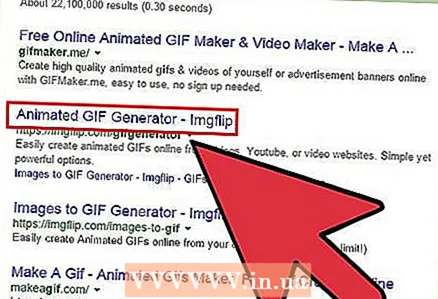 1 Sich no GIF Generator um Internet. An enger Sichmotor, gitt "GIF Generator" a wielt deen deem säi Ruff méi respektéiert ausgesäit.
1 Sich no GIF Generator um Internet. An enger Sichmotor, gitt "GIF Generator" a wielt deen deem säi Ruff méi respektéiert ausgesäit. 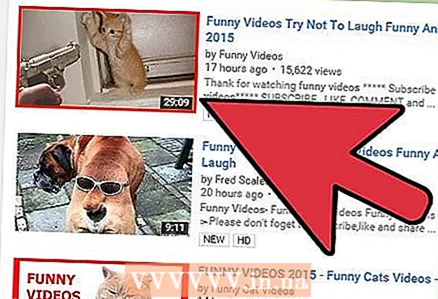 2 Fannt de Video deen Dir géift an GIF ëmsetzen. Video kann entweder gestreamt oder am Viraus erofgeluede ginn.
2 Fannt de Video deen Dir géift an GIF ëmsetzen. Video kann entweder gestreamt oder am Viraus erofgeluede ginn. 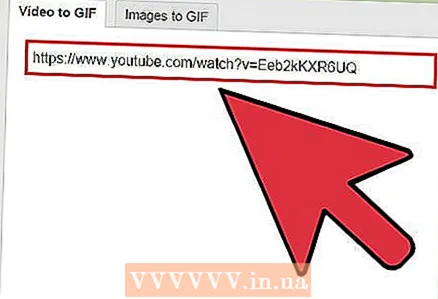 3 Paste d'Video URL an de GIF Generator oder download de virdru eropgeluede Video.
3 Paste d'Video URL an de GIF Generator oder download de virdru eropgeluede Video.- Fir e puer grouss Videoen a fir YouTube Videoen, musst Dir d'Mp4 Datei eroflueden an dann eroflueden anstatt d'Datei direkt erofzelueden.
 4 Wielt deen Deel vum Video deen Dir op GIF konvertéiere wëllt. Déi meescht Generatoren mussen toggle a Preview Knäppercher déi Iech erlaben ze gesinn wéi Äre GIF ausgesäit ier Dir konvertéiert.
4 Wielt deen Deel vum Video deen Dir op GIF konvertéiere wëllt. Déi meescht Generatoren mussen toggle a Preview Knäppercher déi Iech erlaben ze gesinn wéi Äre GIF ausgesäit ier Dir konvertéiert. 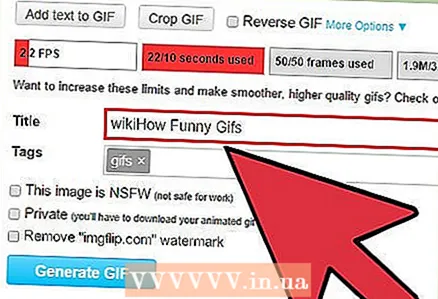 5 Nennt a markéiert de GIF wéi néideg. Dir kënnt op dëse Schrëtt wiesselen. Wann Dir dat gemaach hutt, klickt op de "Create GIF" Knäppchen.
5 Nennt a markéiert de GIF wéi néideg. Dir kënnt op dëse Schrëtt wiesselen. Wann Dir dat gemaach hutt, klickt op de "Create GIF" Knäppchen.  6 Luet de GIF erof oder deelt andeems Dir seng URL kopéiert a späichert.
6 Luet de GIF erof oder deelt andeems Dir seng URL kopéiert a späichert.
Method 3 vu 4: Microsoft GIF Animator (nëmmen AVI Dateien)
 1 Öffnen de Programm a klickt op de Knäppchen Open. Dëse Knäppche weist en Dossier mat oppenen Dateien un.
1 Öffnen de Programm a klickt op de Knäppchen Open. Dëse Knäppche weist en Dossier mat oppenen Dateien un. 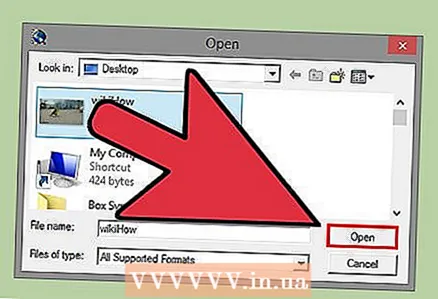 2 Navigéiert op de gewënschten AVI Video a wielt Open. Elo liest de Programm individuell Frames aus dem Video.
2 Navigéiert op de gewënschten AVI Video a wielt Open. Elo liest de Programm individuell Frames aus dem Video. - Dëst kann eng Zäit daueren wann Dir e grousse Video hutt. Wann Dir probéiert e klengen Deel vun engem grousse Video ze huelen, schneit nëmmen de gewënschten Deel vum Video eraus ier Dir en am MS GIF Animator opmaacht. Dir kënnt dëst mat der grousser a gratis VirtualDubMod App maachen.
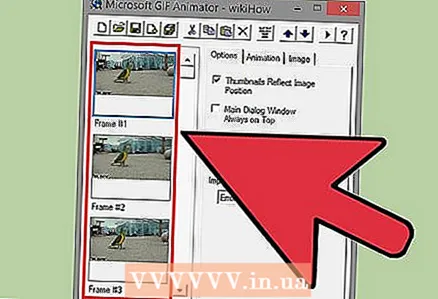 3 Opgepasst op d'Lëscht vun de Biller an der Linn. Et weist Iech verschidde Frames vun Ärem Video wärend Dir duerch et scrollt. Wann Dir op de Knäppchen dréckt Spillen, Äre Video sollt spillen. Wéi och ëmmer, d'Vitesse ass vläicht net wat Dir wëllt.
3 Opgepasst op d'Lëscht vun de Biller an der Linn. Et weist Iech verschidde Frames vun Ärem Video wärend Dir duerch et scrollt. Wann Dir op de Knäppchen dréckt Spillen, Äre Video sollt spillen. Wéi och ëmmer, d'Vitesse ass vläicht net wat Dir wëllt. 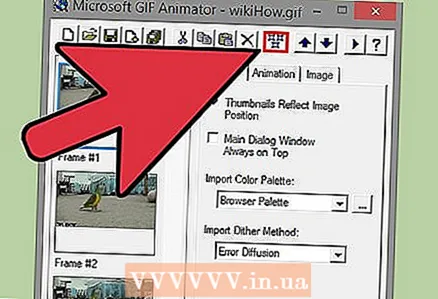 4 Wielt all Frames andeems Dir op de Select All Knäppchen klickt. Et ass e Knäppche mat dräi Quadraten drop.
4 Wielt all Frames andeems Dir op de Select All Knäppchen klickt. Et ass e Knäppche mat dräi Quadraten drop.  5 Loop Äre Video. Klickt op den Tab Animatioun (Animatioun), wielt Looping (Loop), a setzt wéivill Mol Dir wëllt datt et schleeft. Wielt w.e.g. fir ëmmer (Ëmmer) wann Dir et kontinuéierlech wëllt loosen (an de meeschte Fäll sollt Dir dëst wielen).
5 Loop Äre Video. Klickt op den Tab Animatioun (Animatioun), wielt Looping (Loop), a setzt wéivill Mol Dir wëllt datt et schleeft. Wielt w.e.g. fir ëmmer (Ëmmer) wann Dir et kontinuéierlech wëllt loosen (an de meeschte Fäll sollt Dir dëst wielen).  6 Klickt op den Image Tab a benotzt de Schieber fir d'Dauer vun all Frame ze setzen. All Kéier wann Dir d'Dauer ännert, spillt et nach eng Kéier a kuckt wéi et ausgesäit. Normalerweis funktionnéiert 2 - 6 gutt, awer ofhängeg vum Framerate vun Ärem Video, braucht Dir vläicht méi oder manner.
6 Klickt op den Image Tab a benotzt de Schieber fir d'Dauer vun all Frame ze setzen. All Kéier wann Dir d'Dauer ännert, spillt et nach eng Kéier a kuckt wéi et ausgesäit. Normalerweis funktionnéiert 2 - 6 gutt, awer ofhängeg vum Framerate vun Ärem Video, braucht Dir vläicht méi oder manner.  7 Klickt op de Save As Button. Dëst ass e Knäppche mat multiple Disketten. Späichert de GIF am gewënschten Dossier.
7 Klickt op de Save As Button. Dëst ass e Knäppche mat multiple Disketten. Späichert de GIF am gewënschten Dossier.
Method 4 vun 4: Gratis Video op GIF Konverter
 1 Öffnen de Programm a klickt op de "View Video"...’
1 Öffnen de Programm a klickt op de "View Video"...’  2Klickt "Next"
2Klickt "Next" 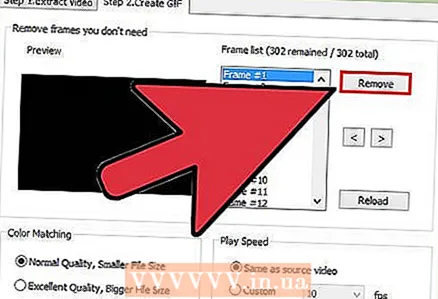 3 Ënner Schrëtt 2 Erstellt GIF Tab, läscht onnéideg Frames. Wielt déi passend Faarf: Normal oder Exzellent Qualitéit
3 Ënner Schrëtt 2 Erstellt GIF Tab, läscht onnéideg Frames. Wielt déi passend Faarf: Normal oder Exzellent Qualitéit 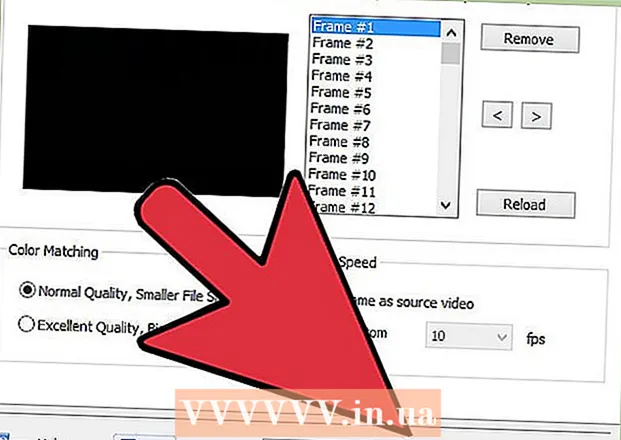 4Klickt op de "GIF erstellen" Knäppchen
4Klickt op de "GIF erstellen" Knäppchen 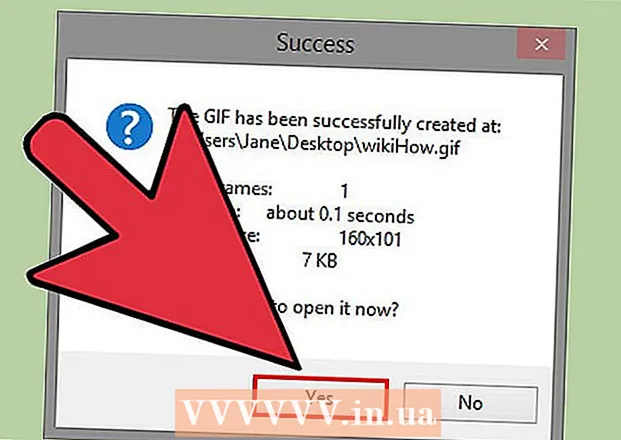 5Wann Dir se elo opmaache wëllt, klickt op de "Jo" Knäppchen
5Wann Dir se elo opmaache wëllt, klickt op de "Jo" Knäppchen
Tipps
- Op der anerer Säit, wann Dir Photoshop hutt, kënnt Dir de Menü Datei opmaachen, dann Import, wielt dann eng vun den Optiounen mam Label "Frame from Video" or "Video Frames to Layers." Dëst erlaabt Iech Frames vu Videoen an Photoshop z'importéieren, wou Dir se séier an GIF konvertéiere kënnt.
- Gitt sécher datt Dir Administratorrechter op Ärem Computer hutt, oder Dir kënnt vläicht keng vun den erfuerderleche Programmer installéieren.
- Heiansdo musst Dir d'Video Dateiformat konvertéieren ier Dir dës Programmer benotzt. Fir méi Hëllef préift "Wéi Video Dateien mat AVS Software konvertéieren".